Cómo hacer una pausa o deshabilitar Onedrive de la sincronización de archivos
Publicado: 2025-09-17Microsoft OneDrive es una herramienta increíblemente útil para mantener sus archivos sincronizados en múltiples dispositivos y respaldados en la nube. Ya sea que esté colaborando en documentos compartidos, accediendo a sus fotos desde su teléfono o asegurando que sus archivos importantes nunca se pierdan, OneDrive proporciona una sincronización de fondo perfecta. Sin embargo, puede haber momentos en los que desee detenerse o evitar que Onedrive se sincronice . Esto puede mejorar el rendimiento del sistema, conservar el ancho de banda o simplemente evitar sincronizar cambios no deseados. Saber cómo detener o deshabilitar de manera efectiva la reducción de la red puede ser una habilidad valiosa para los usuarios casuales y eléctricos.
Por qué es posible que desee hacer una pausa o deshabilitar Onedrive
Antes de saltar al "cómo", vale la pena entender el "por qué". Es posible que desee hacer una pausa o deshabilitar la sincronización de Onedrive en varios escenarios:
- Transferencias de archivos grandes: la sincronización de archivos grandes puede llevar mucho tiempo y ralentizar su red.
- Ancho de banda limitado: si está en una conexión a Internet medida, la sincronización puede comer su asignación de datos.
- Rendimiento del sistema: los procesos de sincronización pueden consumir CPU y memoria, afectando otras tareas.
- Incursos de privacidad: es posible que no desee ciertos archivos cargados automáticamente en la nube.
- Suspensión temporal: tal vez esté editando archivos confidenciales y desea evitar cargas inmediatas.
Ahora pasemos por los pasos sobre cómo hacer una pausa o deshabilitar OneDrive, dándole más control sobre cuándo y cómo se sincronizan sus archivos.
Cómo pausar temporalmente la sincronización de OneDrive
Pausing OneDrive es una opción inteligente si solo desea dejar de sincronizar por un período corto. Aquí le mostramos cómo hacerlo:
- Haga clic en el icono OnEdrive en el área de notificación de la barra de tareas. Por lo general, parece una nube azul o blanca.
- En el menú de flyout de OneDrive, haga clic en el icono de engranajes (configuración).
- Desde el menú desplegable, seleccione Sincronización de pausa .
- Puede elegir detener la sincronización durante 2, 8 o 24 horas según sus necesidades.
Una vez que transcurre el tiempo seleccionado, OneDrive reanudará automáticamente la sincronización. También puede reanudarlo en cualquier momento volviendo al menú y haciendo clic en "Sincronización de reanudación".
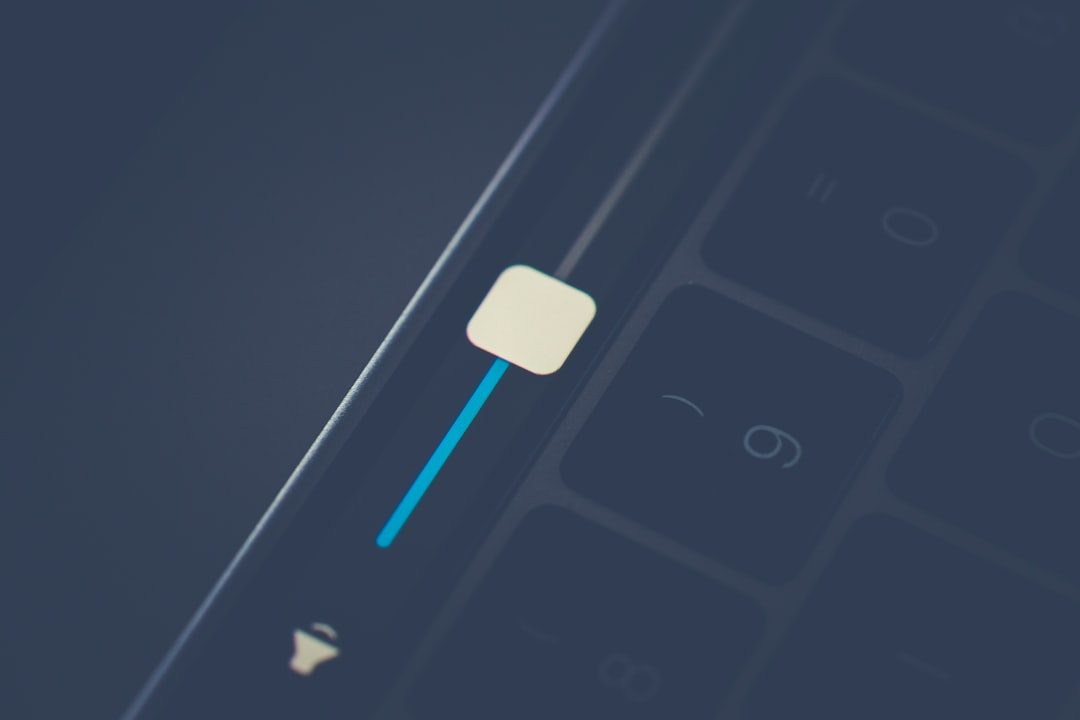
Cómo deshabilitar Onedrive por completo
Si está buscando algo más permanente que solo una pausa, deshabilitar OneDrive por completo es el siguiente paso. Existen varios métodos para lograr esto, dependiendo de su sistema operativo y su intención general.
Método 1: Deshabilitar inicio de OneDrive
Esto evita que se lance OneDrive cada vez que enciende su computadora:
- Haga clic derecho en el icono OneDrive en la barra de tareas.
- Elija Configuración .
- En la pestaña Configuración , busque y desmarque "Inicie OneDrive automáticamente cuando inicie sesión en Windows".
- Haga clic en Aceptar o cerrar .
Esto deja a Onedrive instalado, pero evita que se sincronice a menos que se inicie manualmente.
Método 2: Desintegre su cuenta
No beber su cuenta de OneDrive detendrá todas las sincronizaciones de archivos y eliminará el acceso de OneDrive a los archivos de su computadora:
- Abra OneDrive a través del icono de la barra de tareas.
- Vaya a Configuración> Cuenta .
- Haga clic en "Unlink esta PC".
- El indicador de sesión aparece confirmando que ha desanimado con éxito.
Después de no beber, sus archivos permanecen en su computadora, pero ya no están sincronizados con la nube.
Método 3: Deshabilitar a través del editor de políticas de grupo (Windows Pro y Enterprise)
Este método es más avanzado, ideal para administradores o aquellos que desean un entorno más controlado:

- Presione Windows + R para abrir el cuadro de diálogo Ejecutar.
- Escriba
gpedit.mscy presione Enter. - Navegue a: Configuración de la computadora> Plantillas administrativas> Componentes de Windows> Onedrive .
- Haga doble clic en "Evitar el uso de OneDrive para el almacenamiento de archivos".
- Seleccione habilitado , luego haga clic en Aceptar .
Esto deshabilitará el acceso y el uso de OneDrive en todo el sistema. Útil en entornos corporativos o configuraciones compartidas.
Deje de sincronizar carpetas específicas con OneDrive
Si no desea detener por completo, pero prefiere controlar qué carpetas están sincronizadas, esta solución es perfecta:
- Haga clic en el icono OneDrive y vaya a Configuración .
- Haga clic en la pestaña Cuenta .
- Seleccione "Elija carpetas" .
- Desactivar las carpetas que no desee sincronizar o desde la nube.
Una vez deseleccionado, OneDrive retendrá esos archivos en la nube (si ya está cargado), pero no se almacenarán localmente, y viceversa.

Cómo reanudar la sincronización
Si ha detenido o deshabilitado OneDrive y necesita sincronizarse nuevamente, es igual de fácil reanudarlo:
- Haga clic en el icono OneDrive en su barra de tareas.
- Haga clic en el icono del engranaje, luego seleccione "Sincronización de currículums".
Si ha deshabilitado a OneDrive para comenzar en el arranque, abra la aplicación manualmente. Si había noqueado la cuenta, deberá iniciar sesión nuevamente y volver a seleccionar las carpetas de sincronización.
Desactivar OneDrive en Mac
Los usuarios de MAC también pueden detener o deshabilitar la Onedrive a través de pasos similares:
- Haga clic en el icono de la nube Onedrive en la barra de menú.
- Seleccione Ayuda y Configuración .
- Elija la sincronización de pausa y seleccione su preferencia de tiempo.
- Para dejar de sincronizar de forma permanente, vaya a la cuenta Preferencias> y haga clic en Unlink This Mac .
Considere herramientas de sincronización de terceros
En ciertos casos, los usuarios pueden querer más control granular que las ofertas de OneDrive de forma predeterminada. Aquí es donde las herramientas o scripts de terceros pueden ser útiles. Por ejemplo, puede usar herramientas que programen o automatizar la sincronización en función del uso de la red, los cambios de archivos o incluso la hora del día. Los usuarios propagentes y los profesionales de TI a menudo confían en los scripts de línea de comandos y los programadores de tareas para agregar más flexibilidad al comportamiento de sincronización.
¿Cuándo no debes pausar OneDrive?
Si bien detener o deshabilitar OneDrive puede ser conveniente, no siempre es la mejor opción:
- Proyectos de colaboración: riesgo de trabajar en versiones obsoletas si deja de sincronizar.
- Necesidades de copia de seguridad del archivo: deshabilitar la sincronización también detiene la copia de seguridad de la nube.
- Múltiples dispositivos: los archivos no se pueden acceder desde diferentes dispositivos si no se sincronizan.
Siempre pesar sus necesidades con cuidado antes de decidir detener o deshabilitar la sincronización.
Pensamientos finales
OneDrive es un servicio robusto y útil, pero a veces, es necesario controlar su comportamiento. Ya sea que desee detenerlo temporalmente o deshabilitarlo por completo, Microsoft lo hace relativamente fácil. Tomarse el tiempo para adaptar cómo OneDrive interactúa con su sistema puede conducir a un mejor rendimiento, más privacidad y una vida digital optimizada.
Estar informado sobre las opciones disponibles le permite usar OneDrive cuando lo necesite y calmarlo cuando no lo haga .
Ahora que estás equipado con este conocimiento, ¡estás listo para tomar el control de tu experiencia de sincronización!
